기존 웹 씬에서 직접 360 VR Experience를 생성할 수 있습니다. 생성 프로세스는 씬을 360 VR Experience로 변환하고 ArcGIS Online에 발행합니다. 각 Scene Viewer 슬라이드는 360 VR Experience의 뷰포인트로 변환됩니다.
2023년 2월 ArcGIS Online 릴리즈부터 360 VR Experience 생성에는 웹 씬 팝업도 포함됩니다. 자세한 내용은 팝업 검토 사항을 참고하세요.
웹 씬의 Scene Viewer 또는 360 VR 웹 앱에서 360 VR Experience를 생성할 수 있습니다.
360 VR Experience로 다음을 수행할 수도 있습니다.
- 데스크톱, 모바일 기기, VR로 360 VR Experiences를 봅니다.
- ArcGIS CityEngine에서 시나리오 및 카메라 북마크가 포함된 360 VR Experiences를 내보냅니다.
비고:
- 현재로서는 360 VR 뷰포인트만 지원되며 시나리오는 지원되지 않습니다.
- 360 VR Experience의 웹 기반 생성은 현재 모바일 기기에서 지원되지 않습니다.
Scene Viewer에서 360 VR Experience 생성
Scene Viewer에서 Experience를 생성하려면 다음을 수행합니다.
- 계정에 로그인했는지를 확인하고 Scene Viewer를 엽니다.
- 360 VR Experience를 생성할 때 사용할 씬을 엽니다.
- 디자이너 도구모음에서 앱 생성
 을 클릭합니다.
을 클릭합니다. - 360 VR Experience를 클릭하여 360 VR Experience 생성 페이지를 엽니다.
웹 앱에서 360 VR Experience 생성
웹 앱에서 Experience를 생성하려면 다음을 수행합니다.
- 계정에 로그인했는지 확인합니다.
- 360 VR Experience 갤러리를 엽니다.
- 새 360 VR Experience을 클릭하여 360 VR Experience 생성 페이지를 엽니다.
- 360 VR Experience를 생성할 때 사용할 씬을 선택합니다.
360 VR Experience를 생성하기 전에 씬 및 슬라이드를 미리 볼 수 있습니다.
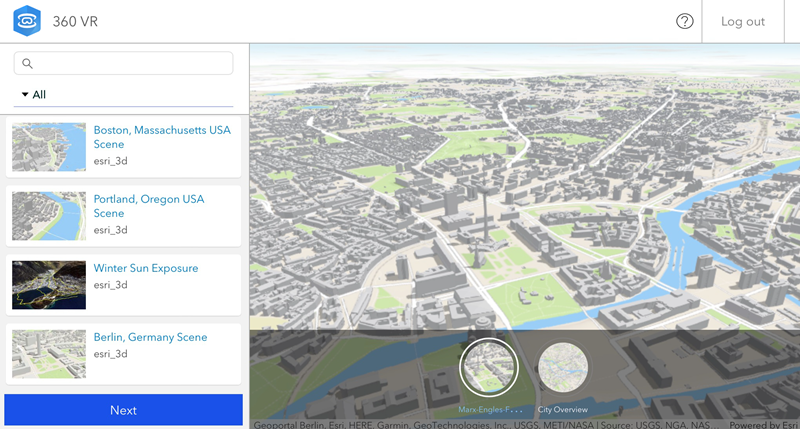
- 다음을 클릭하여 360 VR Experience 페이지를 엽니다.
360 VR Experience 발행
360 VR Experience 생성 페이지가 열리면 다음을 수행하여 360 VR Experience를 생성하고 ArcGIS Online에 발행합니다.
- 텍스트 상자에 360 VR Experience의 이름을 입력합니다.
- 발행을 클릭하여 Experience를 생성하고 발행합니다.
360 VR Experience의 발행 프로세스가 시작됩니다.
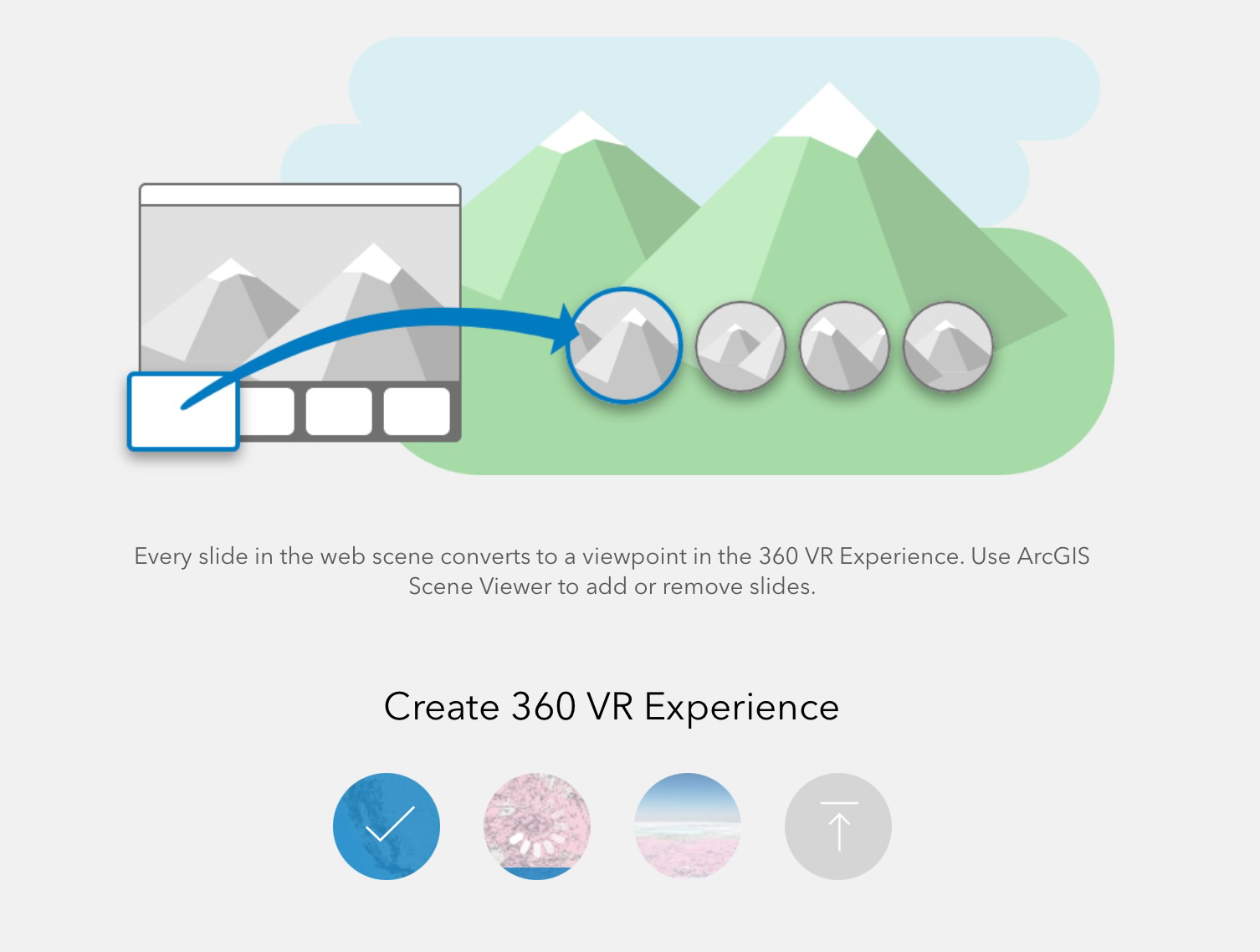
비고:
360 VR Experience 생성은 리소스가 많이 사용되는 프로세스이며 씬의 복잡성 및 슬라이드 수에 따라 시간이 몇 분 정도 소요될 수 있습니다. 발행 프로세스가 중단되지 않도록 브라우저 탭을 닫거나 다른 탭으로 변경하지 마세요.360 VR Experience 열기 또는 보기
360 VR Experience이 ArcGIS Online에 발행된 후 360 VR Experience에 대해 다음 옵션을 사용할 수 있습니다.
| 360 VR에서 열기 | 360 VR 웹 앱에서 엽니다. |
| 내 Experience에서 보기 | 360 VR 갤러리에서 봅니다. |
| ArcGIS Online에서 항목 보기 | ArcGIS Online에서 항목을 봅니다. |
다음 이미지는 생성된 360 VR Experience의 뷰포인트로 베를린 씬의 두 슬라이드를 보여줍니다.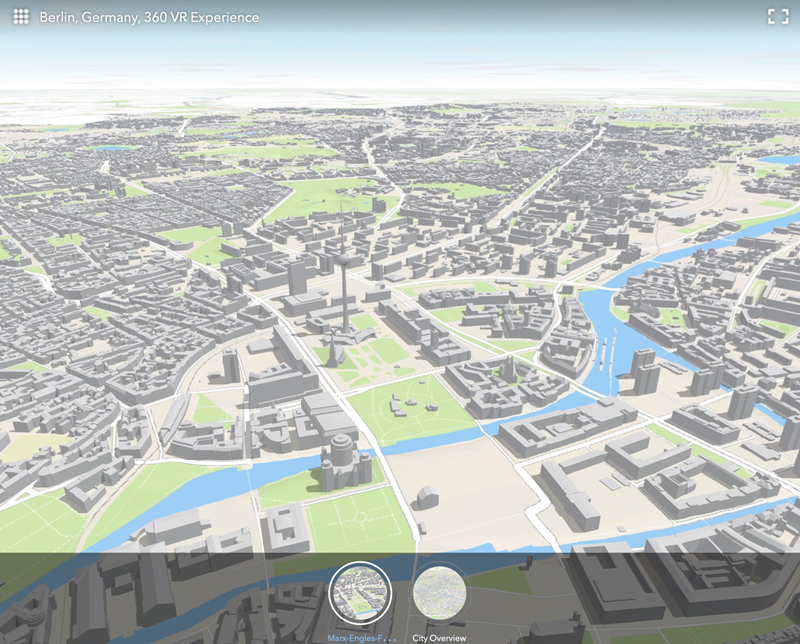
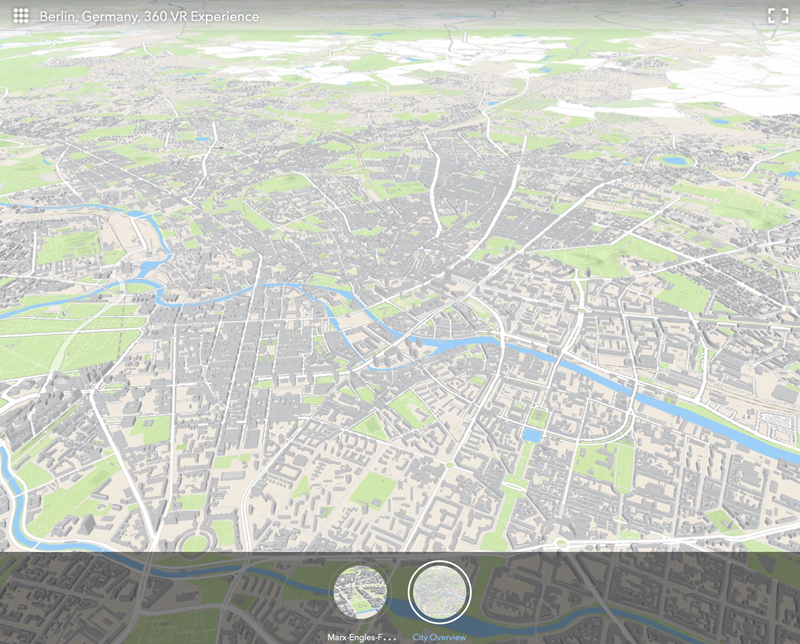
비고:
씬에서 생성된 360 VR Experience는 자동으로 업데이트되지 않습니다. 기존 씬 또는 해당 슬라이드를 변경하는 경우 위 단계에 따라 360 VR Experience를 다시 생성해야 합니다.
팝업 검토 사항
2023년 2월 ArcGIS Online 릴리즈부터 웹 씬에서 360 VR Experience를 생성하면 해당 웹 씬에 대해 구성된 팝업도 포함됩니다. 자세한 내용은 씬에서 팝업 구성을 참고하세요.
360 VR Experience에 팝업이 포함된 경우 Scene Viewer에서와 유사하게 피처를 클릭하여 팝업을 표시할 수 있으며, 다음과 같은 관련 검토 사항이 있습니다.
- 팝업 구성은 웹 씬 및 해당 레이어에서 상속되며, 360 VR은 씬에서 사용한 것과 동일한 팝업 템플릿을 사용하고 해당 레이어에서도 활성화된 경우에만 팝업을 표시합니다. 이 방법을 사용하여 360 VR Experience에 대한 팝업을 비활성화할 수 있습니다.
- 피처 레이어 및 씬 레이어 팝업만 지원됩니다.
- 각 360 VR Experience에서 팝업은 10,000개의 피처로 제한됩니다. 피처가 클수록(픽셀 적용 범위 관점에서 클수록) 작거나 숨겨진 피처보다 우선합니다.
- 360 VR Experience가 생성되면 팝업 템플릿 및 속성이 .3vr 파일에 캐싱됩니다. 웹 씬 또는 해당 레이어에서 팝업 템플릿, 데이터, 속성이 변경되는 경우 해당 변경 사항은 360 VR Experience에 반영되지 않습니다. 이 경우 위 단계에 따라 360 VR Experience를 다시 생성합니다. 팝업의 첨부 파일은 예외이며 3vr 파일에 캐시되지 않습니다. 대신 팝업이 표시될 때 원본 피처 서비스에서 불러옵니다.
- 360 VR Experience를 볼 때 피처 위에 마우스를 놓으면 포인터가 변경되며, 이는 아래 피처를 클릭하여 팝업을 표시할 수 있다는 뜻입니다.
- 중첩 피처의 경우 맨 앞에 있는 피처의 팝업만 표시되고 배경 피처의 팝업은 표시되지 않습니다.
- VR에서 사용할 경우 팝업은 정적이며 상호작용을 제공하지 않습니다. VR 기기에서 볼 360 VR Experiences를 생성할 때 이 점을 고려해야 합니다.